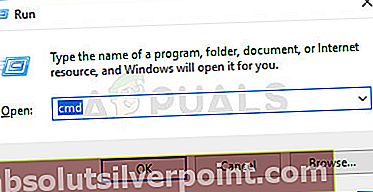Useat Windows-käyttäjät näkevätTietokoneesi resurssit ovat vähissä”-Virhesanoma yritettäessä kirjautua sisään olemassa olevalla käyttäjätilillä. Eniten vaikuttaneet käyttäjät ilmoittavat, että tämä virheilmoitus luo silmukan - Kun napsautat käyttäjätiliä kirjautua sisään, käyttäjille jää vain Ok -painike, joka lopulta palauttaa ne edelliseen näyttöön. Ilman lisätoimenpiteitä käyttäjällä ei ole mahdollisuutta päästä käsiksi mihinkään kyseisessä tietokoneessa olevista kirjautuneista tileistä.

Päivittää: Useimmat Windows 10 -käyttäjät ovat ilmoittaneet ongelman alkaneen, kun he ovat asentaneet odottavan Windows-päivityksen.
Mikä aiheuttaa "Tietokoneessa on vähän resursseja" -ongelman?
Tutkimme tätä ongelmaa tarkastelemalla erilaisia käyttäjäraportteja ja korjausstrategioita, joita käytetään yleisesti tämän ongelman ratkaisemiseksi. Tutkimuksemme perusteella näyttää siltä, että on olemassa useita erilaisia skenaarioita, jotka synnyttävät tämän virhesanoman:
- Ongelma johtuu RAM-muistin epätasaisesta jakamisesta - Kuten monet käyttäjät ovat ilmoittaneet, tämä ongelma ilmenee, kun useat käyttäjät ovat kirjautuneet sisään useita kertoja ilman koneen uudelleenkäynnistystä. Tutkimuksistamme näyttää siltä, että ongelmalla on jotain tekemistä sen kanssa, miten käyttöjärjestelmä jakaa RAM-muistia kullekin tilille, joka on tällä hetkellä kirjautuneena sisään. Tässä tapauksessa koneen sammuttaminen manuaalisesti on nopein tapa ohittaa virheilmoitus.
- Windows 10 -päivitys aiheutti ongelman - Useat käyttäjien raportit ovat taipuvaisia kohti sitä mahdollisuutta, että huono Windows-päivitys päätyi ongelman luomiseen. Tämän vahvisti osittain Microsoft - he julkaisivat pikakorjauksen muutama päivä sen jälkeen, kun päivitys alkoi tuottaa tätä ongelmaa. Tässä tapauksessa jokaisen odottavan päivityksen asentamisen pitäisi ratkaista ongelma automaattisesti.
- Käyttäjätiliin liittyvät vioittuneet järjestelmätiedostot - Tämä ongelma voi ilmetä myös, jos käsittelet vioittuneita järjestelmätiedostoja. Tämä saattaa johtaa siihen, että huijaat järjestelmän uskomaan, että tili käyttää paljon enemmän RAM-muistia kuin mitä todellisuudessa käytetään. Tässä tapauksessa DISM- tai SFC-skannauksen (tai molempien) pitäisi ratkaista ongelma.
Jos yrität tällä hetkellä ohittaa saman ongelman, tämä artikkeli tarjoaa sinulle useita erilaisia vianmääritysstrategioita, joita muut samanlaisessa tilanteessa olevat käyttäjät ovat käyttäneet onnistuneesti ongelman ratkaisemiseksi.
Jos haluat pysyä mahdollisimman tehokkaana, suosittelemme, että noudatat menetelmiä siinä järjestyksessä kuin ne on esitetty. Yksi niistä on velvollinen ratkaisemaan ongelman puolestasi, tilanteestasi riippumatta.
Tapa 1: Katkaise virta manuaalisesti
Suurin osa ongelmista kärsineistä käyttäjistä on ilmoittanut, että ainoa tapa kiertää tämä ongelma on sammuttaa manuaalisesti - pitämällä virtapainiketta painettuna, kunnes kone sammutetaan väkisin. Ja pidä mielessä, että yksinkertaisesti Käynnistä-painikkeen painamisen raportoidaan usein johtavan takaisin "Tietokoneesi resurssit ovat vähissä" virheviesti.
Lisäksi on tärkeää muistaa, että tämä menetelmä ei käsittele ongelman taustalla olevaa syytä. Se on yksinkertaisesti kiertotapa, jonka avulla voit ohittaa virhenäytön ja jatkaa tietokoneen käyttöä.
Mutta on todennäköistä, että sama virhe palaa jonkin ajan kuluttua. Jos etsit menetelmää, joka ratkaisee ongelman pysyvästi, siirry seuraaviin alla oleviin menetelmiin.
Tapa 2: Asenna kaikki odottavat Windows Update -päivitykset (vain Windows 10)
Koska ongelman voi aiheuttaa myös rikkoutuneen Windows-päivityksen aiheuttama häiriö Windows 10, joka käytännössä huijaa järjestelmää uskomaan, että käytettävissä olevat resurssit eivät riitä uuden käyttäjätilin sijoittamiseen. Onneksi Microsoft ratkaisi ongelman melko nopeasti julkaisemalla hotfix-korjauksen. Tästä lähtien se asennetaan automaattisesti kaikkiin aktivoituihin Windows 10 -versioihin.
Varmistamalla, että asennat kaikki odottavat Windows 10 -päivitykset, poistat mahdollisuuden kohdata tämä ongelma viallisen päivityksen takia. Tässä on pikaopas odottavien Windows 10 -päivitysten asentamiseen:
- Lehdistö Windows-näppäin + R avata a Juosta laatikko. Kirjoita sitten Ms-settings: windowsupdateja paina Tulla sisään avata Windows päivitys välilehti asetukset sovellus.

- Sisällä Windows päivitys -välilehdellä Tarkista päivitykset ja odota ensimmäistä tarkistusta selvittääksesi, onko sinulla odottavia päivityksiä.

- Jos päivitykset ovat valmiita asennettavaksi, asenna kaikki odottavat päivitykset noudattamalla näytön ohjeita. Jos sinua kehotetaan käynnistämään uudelleen, tee se ja palaa sitten tälle näytölle uudelleen varmistaaksesi, että kaikki odottavat päivitykset asennetaan.
- Kun jokainen odottava päivitys on asennettu, tee viimeinen uudelleenkäynnistys ja katso, esiintyykö ongelmaa edelleen.
Jos kohtaat edelleenTietokoneesi resurssit ovat vähissä”-Virhe, siirry seuraavaan alla olevaan menetelmään.
Tapa 3: SFC- ja DISM-skannausten suorittaminen
Jos huomaat ongelman toistuvan ja se palaa nopeasti joskus menetelmän 1 noudattamisen jälkeen, on todennäköistä, että sinulla on ongelmia käyttäjätilillesi kuuluvien järjestelmätiedostojesi kanssa. Useat käyttäjät, jotka ovat joutuneet samankaltaiseen tilanteeseen, ovat ilmoittaneet, että virheilmoitus lakkasi tapahtumasta sen jälkeen, kun he käyttivät SFC- tai DISM-tarkistuksia vioittuneiden järjestelmätiedostojen löytämiseen ja korjaamiseen.
Tässä on pikaopas näiden tarkistusten suorittamisesta:
- Lehdistö Windows-näppäin + R avata a Juosta valintaikkuna. Kirjoita sitten 'Cmd' ja paina Ctrl + Vaihto + Enter avataksesi korotetun komentokehotteen. Kun UAC (Käyttäjätilien valvonta)avautuu, napsauta Joo myöntää järjestelmänvalvojan oikeudet.
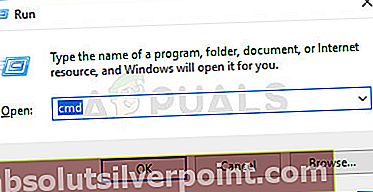
- Suorita seuraava komento korotetun komentokehotteen sisällä ja paina Tulla sisään aloittaa a Järjestelmän tiedostontarkistus skannata:
sfc / scannow
merkintä: Järjestelmätiedostojen tarkistus -analyysi analysoi kaikki suojatut järjestelmätiedostot ja korvaa vioittuneet esiintymät terveillä kopioilla paikallisesti tallennetusta välimuistikopiosta, joka sijaitsee pakatussa kansiossa - tarkka sijainti on% WinDir% \ System32 \ dllcache
- Kun prosessi on valmis, käynnistä tietokone uudelleen ja tarkista, palaako virhe vielä. Jos on, jatka seuraavia alla olevia vaiheita.
- Suorita vaihe 1 uudelleen avataksesi toisen korotetun komentokehotteen. Kirjoita sen sisälle seuraava komento ja paina Tulla sisään aloittaa a DISM skannata:
DISM.exe / Online / Cleanup-image / Restorehealth
merkintä: A DISM (käyttöönottokuvien huolto ja hallinta) scan käyttää Windows Update -ohjelmaa toimittamaan vioittuneiden tiedostojen korjaamiseen tarvittavat tiedostot.
- Kun tarkistus on valmis, käynnistä tietokone uudelleen ja tarkista, onko ongelma ratkaistu.